Prohibir a un visitante
Cuando no tienes nada bueno que decir, es mejor no decir nada. Desafortunadamente, no todo el mundo sigue este viejo dicho y, a menudo, es necesario restringir el uso del chat a un visitante.
Hay tres formas de bloquear a un visitante: mientras está chateando contigo, desde la sección de Mensajes o desde la Lista de Prohibición. Sin importar cómo lo hagas, esta acción puede deshacerse si luego cambias de opinión. Bloquear a un visitante, evita que este pueda usar el widget del chat, pero no le impide navegar por tu sitio web.
Prohibir dentro de un chat activo
Asegúrate de que puedas ver el menú de opciones en el lado derecho del chat como se muestra en la imagen. Si no está allí, puedes abrirlo haciendo clic en el botón de opciones.
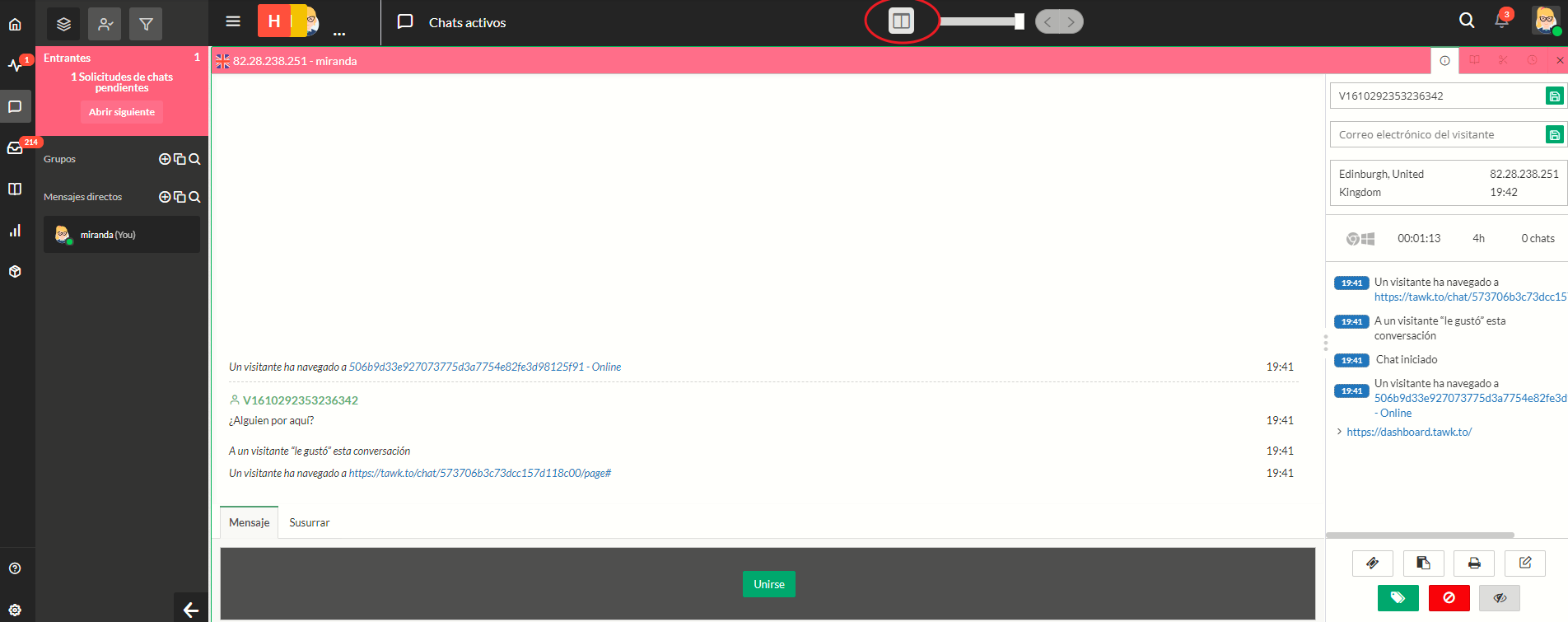
Para bloquear a un visitante, presiona el botón rojo de Prohibir en la esquina inferior derecha del Panel de Detalles.
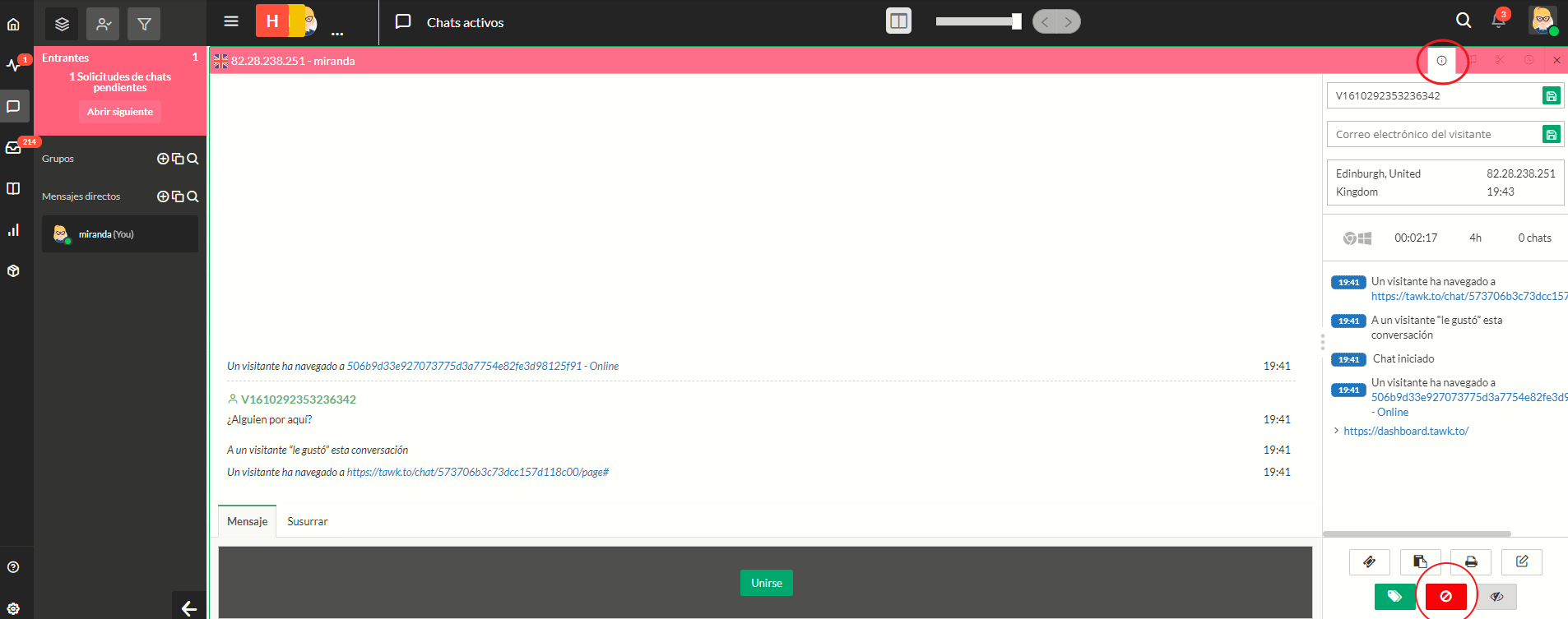
Debes dar un motivo por el cual será bloqueado y podrás elegir si también quieres bloquearlo por su dirección IP. Si eliges mantener permitida la IP del visitante, este podría borrar las cookies en su navegador y retornar rápidamente al chat.
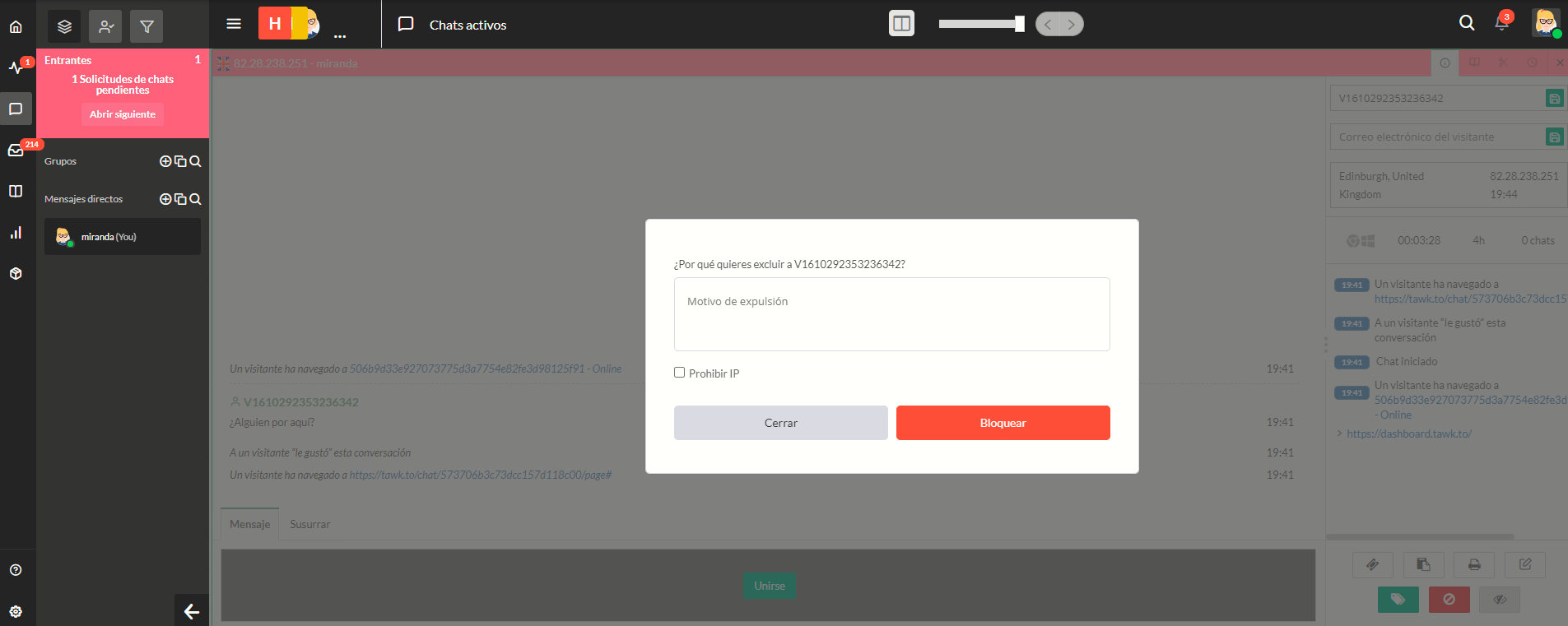
Bloquear desde la sección de Mensajes
También puedes bloquear a alguien desde la sección Mensajes después de que hayas finalizado un chat.
Selecciona el ícono de la bandeja de entrada en el lado izquierdo del Tablero para navegar a la sección Mensajes y luego selecciona la conversación con el visitante a bloquear de la lista.
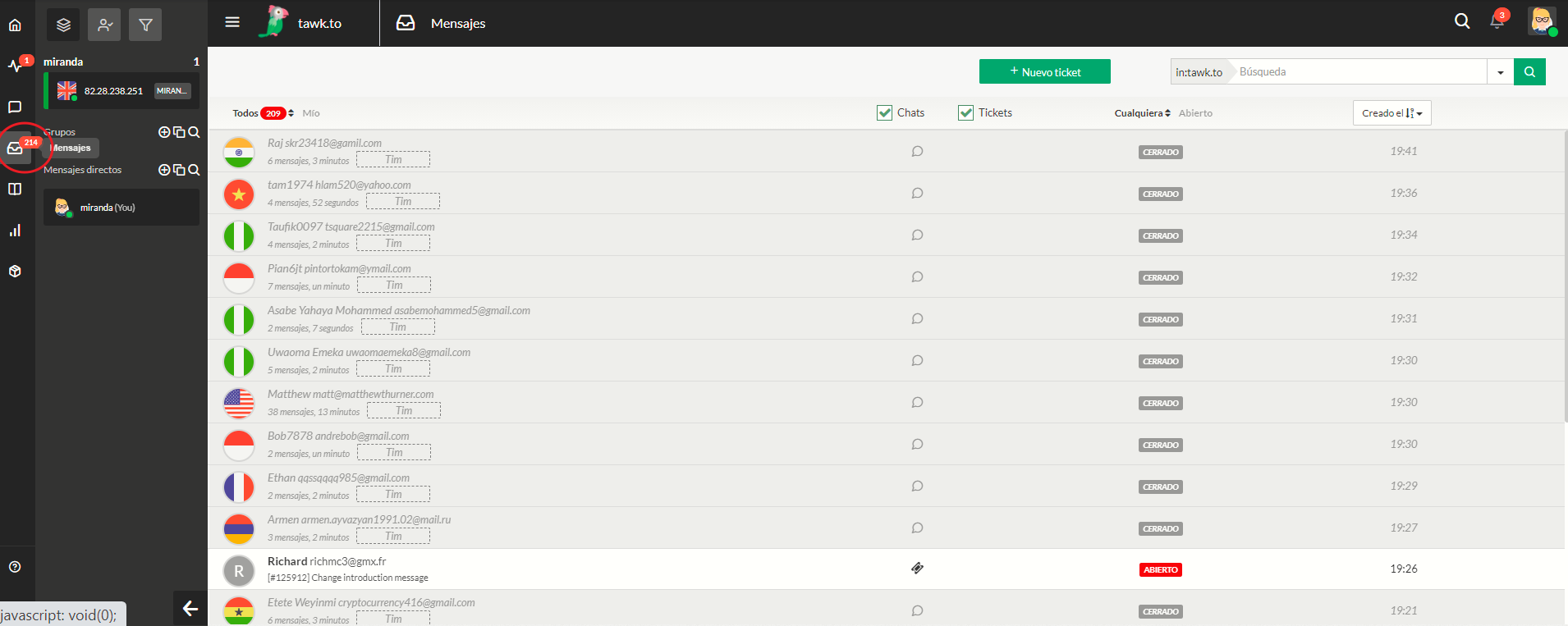
Para bloquear a un visitante, presiona el botón rojo en la esquina inferior derecha del Panel de Detalles.
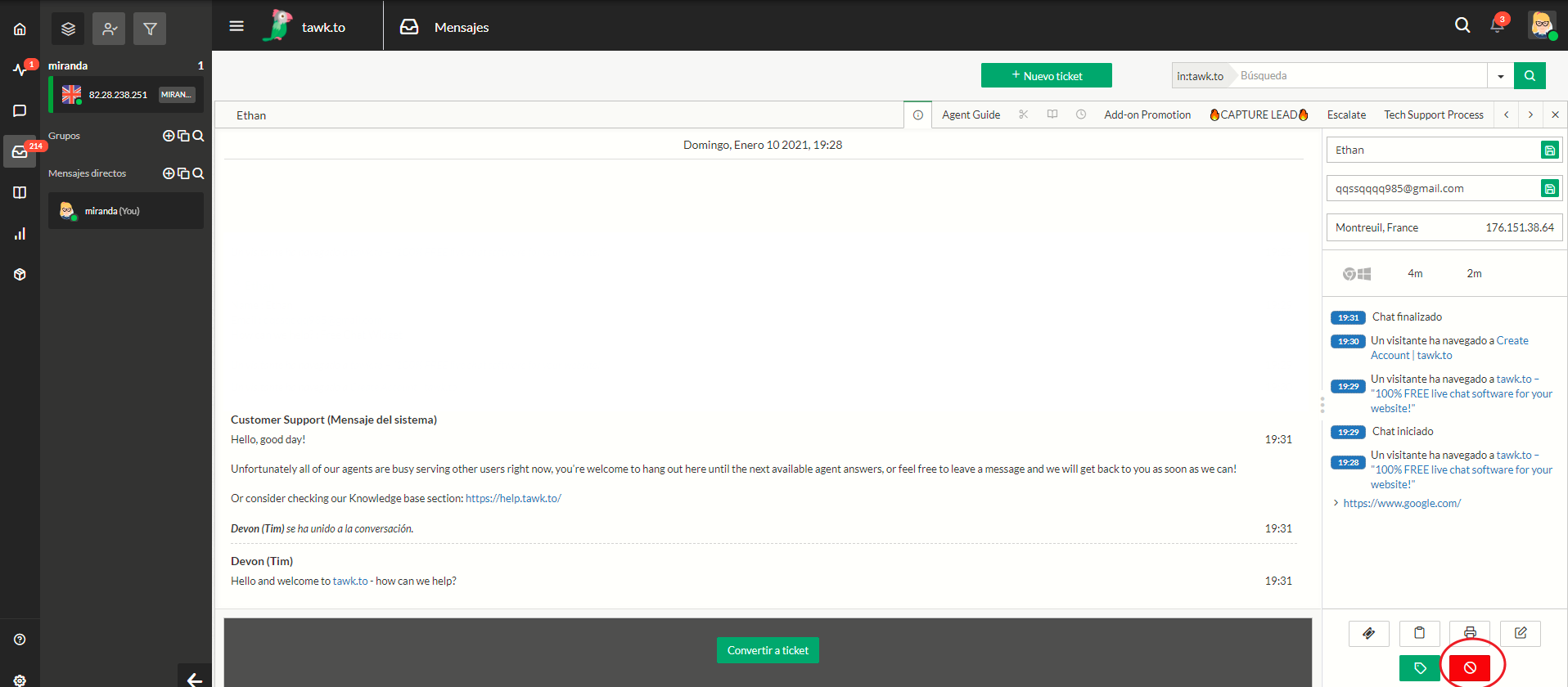
Ahora tendrás la opción de bloquear al visitante. Debes dar un motivo por el cual será bloqueado y podrás elegir si también quieres bloquearlo por su dirección IP. Si eliges mantener permitida la IP del visitante, este podría borrar las cookies en su navegador y retornar rápidamente al chat.
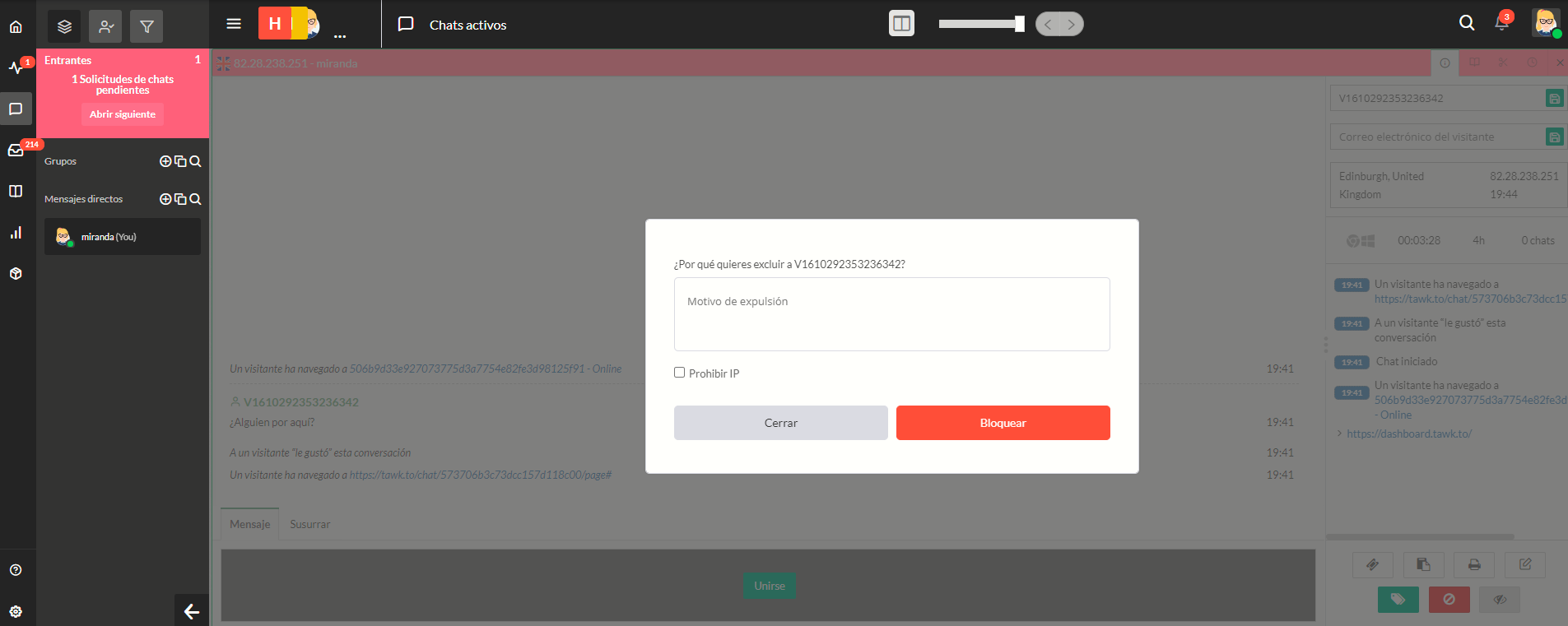
Bloquear desde la Lista de Prohibición
Para bloquear a un visitante que no tienes en un chat, dirígete a la sección Administración del Panel de control haciendo clic en el ícono del engranaje en la esquina inferior izquierda. Luego, selecciona Lista de Prohibición en Gestión de usuarios.
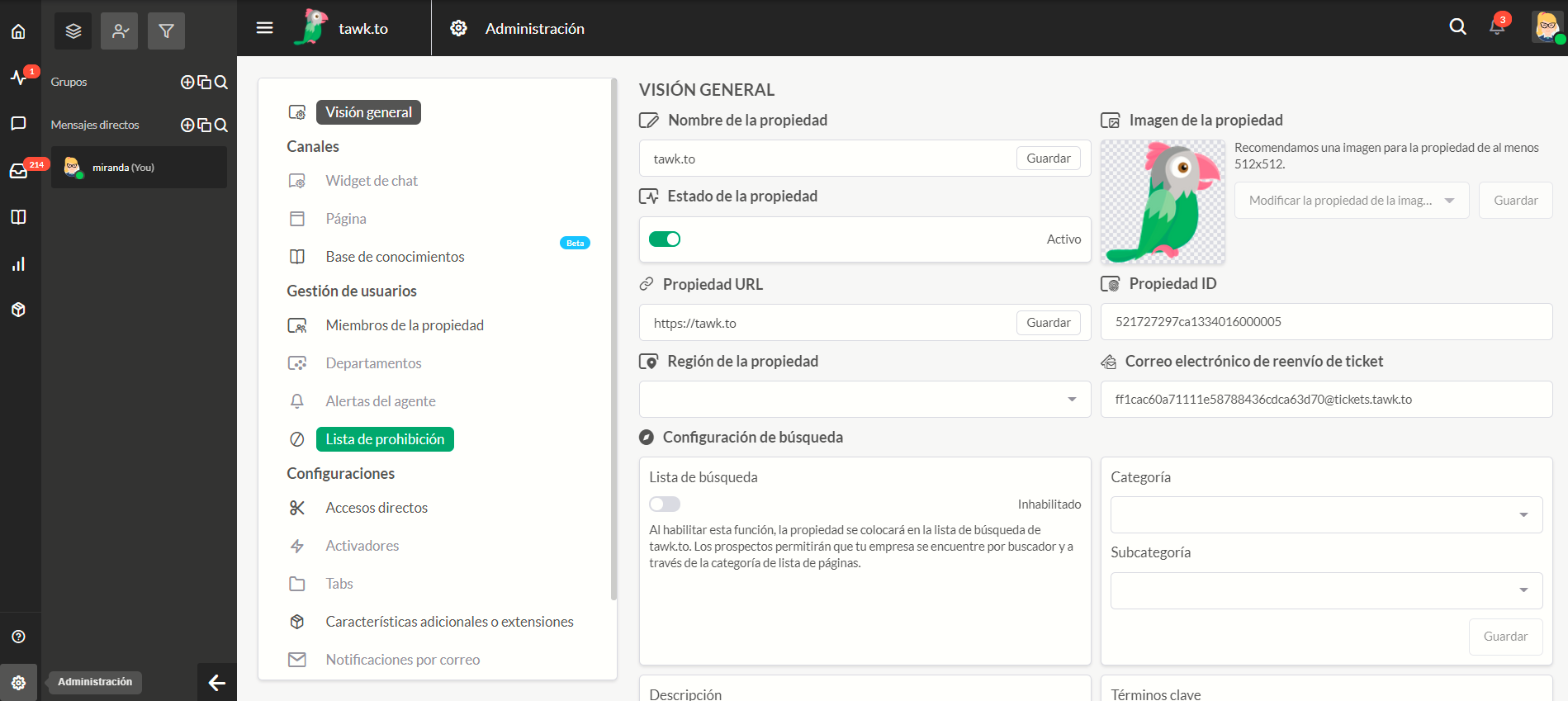
Si tienes varias propiedades, asegúrate de estar viendo la correcta colocando el cursor sobre el ícono de la hamburguesa en la parte superior del Tablero de Control.
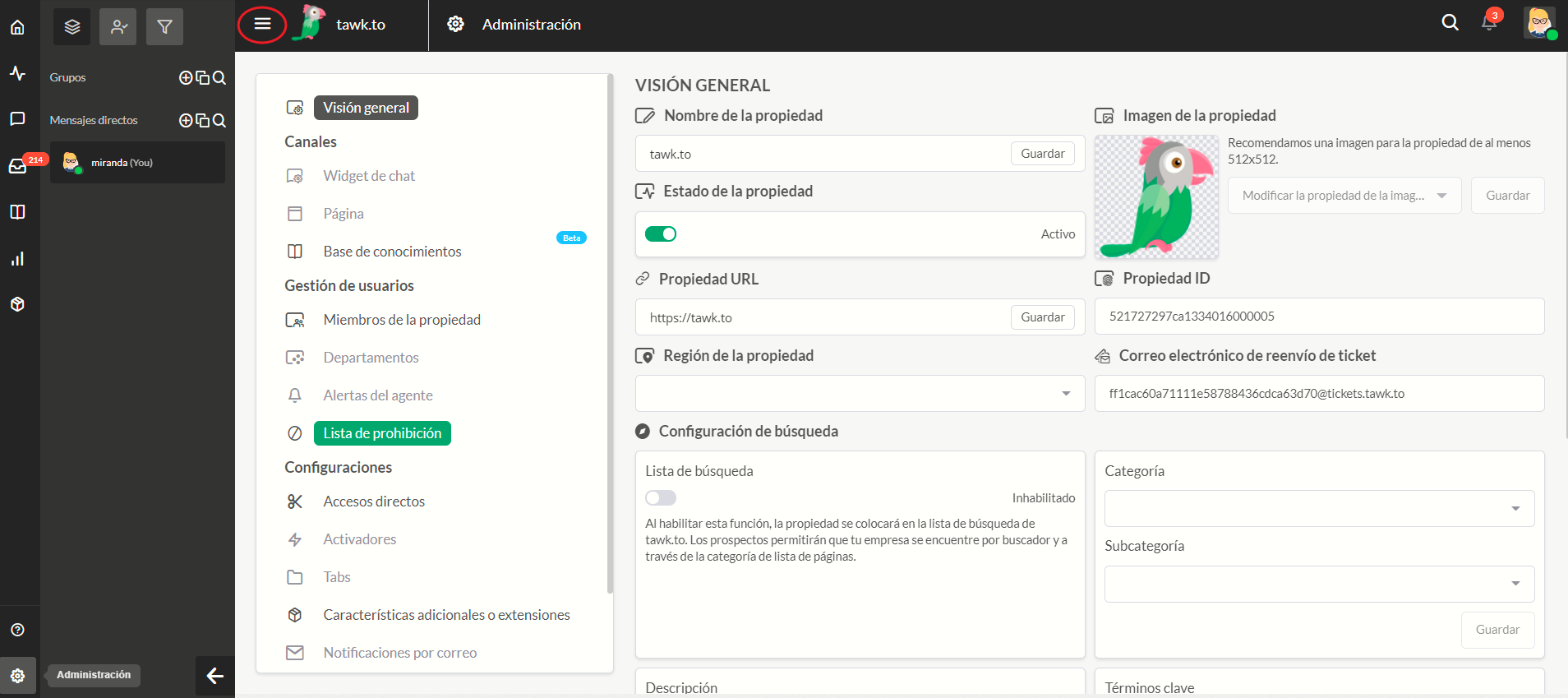
En la Lista de Prohibición, verás todos los visitantes que han sido bloqueados. Para agregar un nuevo visitante a la lista, haz clic en el botón verde de Prohibir IP en la esquina superior derecha. Esto abrirá una nueva ventana que te permitirá agregar la dirección IP del visitante que deseas bloquear y redactar un motivo.
Remover Bloqueo
Todo el mundo ama las historias que terminan con un perdón. Si necesitas remover un visitante bloqueado de la Lista de Prohibición, puedes hacerlo de dos maneras. Para remover el bloqueo de un solo visitante, selecciónalo de la lista. Esto abrirá un registro con el motivo por el cual fue bloqueado. Para quitar el bloqueo, haz clic en el botón rojo de Eliminar.
Para remover varios bloqueos a la vez, haz clic en las casillas de verificación de la Lista de Prohibición y selecciona todos los visitantes que desees. Luego haz clic en el botón rojo Eliminar selección en la parte inferior de la página.
